Yazar:
Sara Rhodes
Yaratılış Tarihi:
18 Şubat 2021
Güncelleme Tarihi:
1 Temmuz 2024
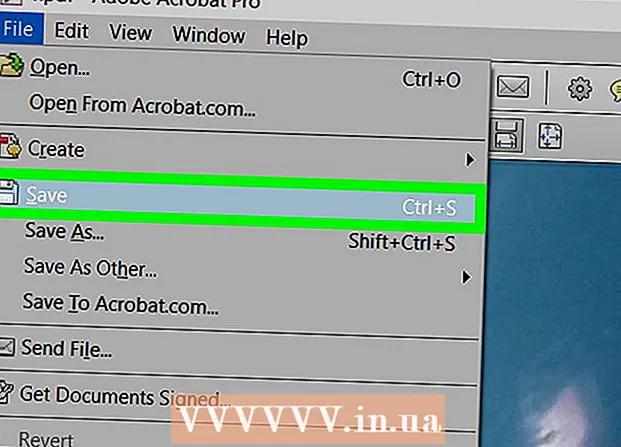
İçerik
Etiketli Görüntü Dosyası Biçimi veya TIFF, Adobe Acrobat ile oluşturulan PDF dosyalarının işlevselliğini taklit eden taranmış bir görüntü depolama biçimidir. Adobe Reader ayrıca bir TIFF dosyasını PDF'ye dönüştürebilir, bu da dönüştürülen dosyayı hemen hemen her platformda ve herhangi bir uygulamada görüntülemenize olanak tanır.
adımlar
Yöntem 1/2: Adobe Reader'ı Kullanma
 1 Adobe Reader indirme sayfasına gidin: https://get.adobe.com/en/reader/. Adobe Reader, uyumlu dosya biçimlerini PDF'ye dönüştüren ve Windows ve Mac OS X çalıştıran bilgisayarlarda kullanılabilen ücretsiz bir programdır.
1 Adobe Reader indirme sayfasına gidin: https://get.adobe.com/en/reader/. Adobe Reader, uyumlu dosya biçimlerini PDF'ye dönüştüren ve Windows ve Mac OS X çalıştıran bilgisayarlarda kullanılabilen ücretsiz bir programdır.  2 "Şimdi Kur" u tıklayın ve kurulum dosyasını bilgisayarınıza indirin.
2 "Şimdi Kur" u tıklayın ve kurulum dosyasını bilgisayarınıza indirin. 3 Bilgisayarınızdaki İndirilenler klasörünü açın ve Adobe Reader kurulum dosyasına çift tıklayın.
3 Bilgisayarınızdaki İndirilenler klasörünü açın ve Adobe Reader kurulum dosyasına çift tıklayın. 4 Adobe Reader'ı bilgisayarınıza yüklemek için ekrandaki talimatları izleyin.
4 Adobe Reader'ı bilgisayarınıza yüklemek için ekrandaki talimatları izleyin. 5 Kurulum tamamlandığında Adobe Reader'ı başlatın.
5 Kurulum tamamlandığında Adobe Reader'ı başlatın. 6 Dosya menüsünü açın ve Çevrimiçi PDF Oluştur'u seçin.
6 Dosya menüsünü açın ve Çevrimiçi PDF Oluştur'u seçin. 7 Sağdaki panelde "Dosya Ekle"ye tıklayın ve ardından PDF'ye dönüştürmek istediğiniz TIFF dosyasını seçin.
7 Sağdaki panelde "Dosya Ekle"ye tıklayın ve ardından PDF'ye dönüştürmek istediğiniz TIFF dosyasını seçin. 8 Dönüştür'e tıklayın ve ardından Adobe ID kimlik bilgilerinizi girin. Dosyaları PDF'ye dönüştürmek ve Adobe sunucusuna yüklemek için oturum açın. TIFF dosyası daha sonra indirilecek ve PDF'ye dönüştürülecektir.
8 Dönüştür'e tıklayın ve ardından Adobe ID kimlik bilgilerinizi girin. Dosyaları PDF'ye dönüştürmek ve Adobe sunucusuna yüklemek için oturum açın. TIFF dosyası daha sonra indirilecek ve PDF'ye dönüştürülecektir. - Adobe ID sayfasına gidin: https://accounts.adobe.com/, Get Adobe ID'ye tıklayın ve henüz yoksa bir Adobe hesabı oluşturmak için ekrandaki talimatları izleyin.
 9 PDF Dosyasını İndir'e tıklayın. Adobe Reader, oluşturulan PDF deposunu yeni bir tarayıcı sekmesinde görüntüler.
9 PDF Dosyasını İndir'e tıklayın. Adobe Reader, oluşturulan PDF deposunu yeni bir tarayıcı sekmesinde görüntüler.  10 Yeni PDF'yi seçin ve İndir'e tıklayın. Dönüştürülen PDF dosyası bilgisayarınıza kaydedilecektir.
10 Yeni PDF'yi seçin ve İndir'e tıklayın. Dönüştürülen PDF dosyası bilgisayarınıza kaydedilecektir.
Yöntem 2/2: Sorun Giderme
 1 Adobe Reader bir virüs veya kötü amaçlı yazılım olarak algılanırsa, bilgisayarınızdaki virüsten koruma yazılımınızı geçici olarak devre dışı bırakın. Bazı virüsten koruma ve hizmet sağlayıcıları, yanlışlıkla Adobe Reader'ı kötü amaçlı yazılım olarak tanımlar.
1 Adobe Reader bir virüs veya kötü amaçlı yazılım olarak algılanırsa, bilgisayarınızdaki virüsten koruma yazılımınızı geçici olarak devre dışı bırakın. Bazı virüsten koruma ve hizmet sağlayıcıları, yanlışlıkla Adobe Reader'ı kötü amaçlı yazılım olarak tanımlar.  2 Adobe Reader'ı yüklemede sorun yaşıyorsanız bilgisayarınızı veya işletim sisteminizi güncellemeyi deneyin. Adobe Reader, yalnızca Windows 7, Mac OS X 10.9 ve bu işletim sistemlerinin daha yeni sürümleriyle uyumludur.
2 Adobe Reader'ı yüklemede sorun yaşıyorsanız bilgisayarınızı veya işletim sisteminizi güncellemeyi deneyin. Adobe Reader, yalnızca Windows 7, Mac OS X 10.9 ve bu işletim sistemlerinin daha yeni sürümleriyle uyumludur.  3 Adobe Reader, Windows bilgisayarınıza yüklemek istemiyorsa, grafik kartı sürücülerinizi güncelleyin. Eski ekran kartı sürücüleri, kurulumuna müdahale edebilir.
3 Adobe Reader, Windows bilgisayarınıza yüklemek istemiyorsa, grafik kartı sürücülerinizi güncelleyin. Eski ekran kartı sürücüleri, kurulumuna müdahale edebilir.  4 ActiveX denetimlerinin etkinleştirildiğinden emin olunInternet Explorer'da Adobe Reader'ı kullanırken sorun yaşıyorsanız. Adobe Reader'ın düzgün şekilde yüklenmesi ve çalışması için bu özelliğin etkinleştirilmesi gerekir.
4 ActiveX denetimlerinin etkinleştirildiğinden emin olunInternet Explorer'da Adobe Reader'ı kullanırken sorun yaşıyorsanız. Adobe Reader'ın düzgün şekilde yüklenmesi ve çalışması için bu özelliğin etkinleştirilmesi gerekir.  5 Adobe Reader'ı yüklerken sorun yaşamaya devam ederseniz, bilgisayarınızın JavaScript etkin. Bu özellik, Adobe Reader özellikleriyle ilgili sorunların çözülmesine yardımcı olur.
5 Adobe Reader'ı yüklerken sorun yaşamaya devam ederseniz, bilgisayarınızın JavaScript etkin. Bu özellik, Adobe Reader özellikleriyle ilgili sorunların çözülmesine yardımcı olur.
İpuçları
- Adobe Reader'ı bilgisayarınıza yüklemek istemiyorsanız, ücretsiz çevrimiçi dosya dönüştürme hizmetlerini kullanarak TIFF dosyalarını PDF'ye dönüştürmeyi deneyin. Favori arama motorunuzu açın ve dosya dönüştürme hizmetleri sunan ücretsiz çevrimiçi hizmetleri bulmak için "tiff'i pdf'ye ücretsiz dönüştürün" veya "tiff'i çevrimiçi olarak pdf'ye dönüştürün" gibi aramaları girin. TIFF dosyanızı PDF'ye dönüştürmek için web sitesindeki talimatları izleyin.



